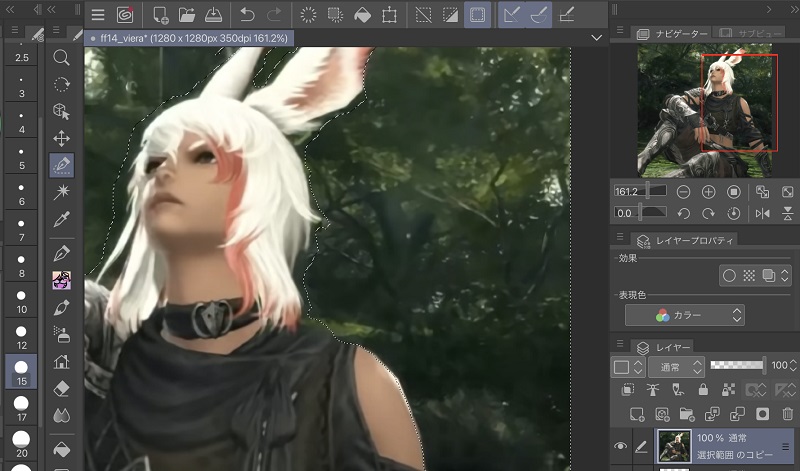1年以上前に購入した液タブ「Wacom One」ですが、お絵描きにはMacBook Air + ペンタブまたはiPadを利用することが多く、引き出しに収納しておく期間が長くなってきました。
というのも液タブには気になる現象があって、これが解消しないことにはお絵描きに使うには気が進まなかったんですよね。
その理由が何かというと「視差」の問題でした。
視差について
線を引いたり色を塗ったりすることについては問題ないのですが、iPadやペンタブでペイントソフト(CLIP STUDIO PAINTを使用)を使っていると狙ったところをタップできることに慣れてしまって、液タブの視差の違いが気になってくるわけです。特にクリスタの小さなボタンを誤タッチすることがあって、これがなかなかにストレスになります。(;´Д`)
しかし、お絵描き用途で活躍の場がなくなってきたとしてもサブモニターとしては使えるだろうと思って角度を変えてみたら急に使いやすくなってきました。
視差が気にならなくなる角度
サブモニターとして使うためにインスタントコーヒーの蓋等を使っていたのですが、ノートパソコン用スタンドを傾斜が一番大きくなるように設置してみたところ、手元でペン操作する際に視差の差が気にならなくなりました。(設置の手間も減りました)

このスタンドはMacBook用に購入したんですが、在宅勤務期間が長くなり、会社のMacBook Proをウルトラワイドモニタに接続して使うようになってからというもの、自宅でのMacBook Airをあんまり使わなくなってしまい、スタンドは机の隅に置いたままでした。
手元でちょうど見下ろす感じで液タブを使うと視差は気にならないですね。クリスタの小さなボタンなど狙った場所も誤タッチなく操作できます。(クリスタのボタンにはすごく小さいボタンもあって13インチの液タブだとこれまでタッチが辛かった...)
しかし、見下ろしの姿勢で使用すると首・背中・腰に負担がかかります。これは姿勢が悪いからですね。そこで上記のスタンドを使用してWacom One側の傾斜を調整するわけです。Wacom Oneには元々傾斜角を付けるためのスタンドが備え付けとなっていますが、これだと傾斜角が不足する感じです。これが視差になって誤タッチや違和感となるわけですね。
お絵描きに使わない時は上の写真のようにモニター下に置いてサブモニターにするので用途も広がりました。クリスタを常時起動しておいていつでもお絵描きできる環境も用意できましたし、毎日のクロッキーにも使えますね。
13インチの画面だと作業エリア的に若干小さく感じますが、机の上で取り回す分にはこれくらいのサイズの方がいいのかもしれません。